Lorsque vous rencontrez des crépitements audio lors de l'édition de vos vidéos dans DaVinci Resolve, cela peut être frustrant. Ces bruits parasites se produisent souvent lors de l'exportation en tant que MP4 et sont souvent identifiables par un fort signal audio. Dans ce tutoriel, je vais vous montrer comment résoudre ces problèmes étape par étape.
Principales constatations
- Essayez de démarrer DaVinci Resolve en tant qu'administrateur.
- Fermez les programmes inutiles en arrière-plan pendant le rendu.
- Utilisez des fondues croisées audio pour lisser les transitions.
- Changez le codec audio en PCM linéaire.
- Vérifiez vos paramètres et connexions de microphone.
- Utilisez des outils de plugin pour le nettoyage audio si nécessaire.
Guide étape par étape
Démarrer DaVinci Resolve en tant qu'administrateur
Pour éviter d'éventuels problèmes, vous devriez démarrer DaVinci Resolve en tant qu'administrateur. Cliquez avec le bouton droit de la souris sur l'icône DaVinci Resolve et sélectionnez "Exécuter en tant qu'administrateur".
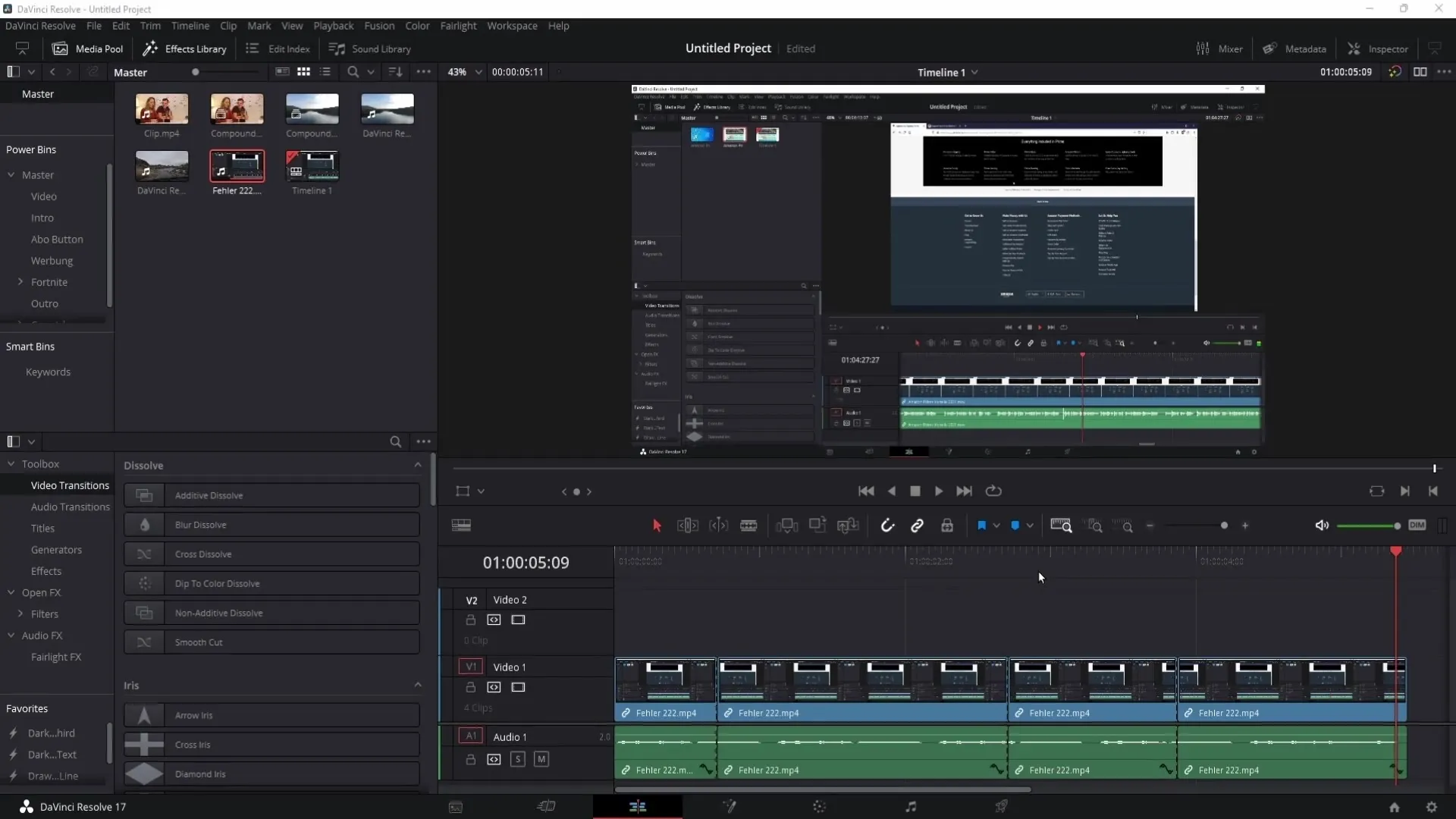
Fermer les programmes inutiles en arrière-plan
Il est important que lors du rendu des vidéos, seul DaVinci Resolve soit actif. Fermez toutes les autres applications pour minimiser la charge du système. Cela peut aider à éviter les erreurs audio.
Utiliser des fondues croisées audio
Lorsque vous éditez votre vidéo, ajoutez des fondues croisées audio entre les clips. Allez à la bibliothèque d'effets et sélectionnez le fondu croisé +3 dB ou 0 dB sous "Transitions audio". Cliquez avec le bouton droit sur la transition sélectionnée et définissez-la comme transition par défaut. Appuyez ensuite sur Ctrl + T pour appliquer cette transition partout dans la timeline. Assurez-vous de supprimer les transitions au début et à la fin pour éviter les images noires.
Changer le codec audio
Si le problème persiste, il peut être utile de changer le codec audio. Assurez-vous d'exporter votre projet au format QuickTime, afin que vous puissiez définir le codec sur PCM linéaire dans les paramètres audio. Ce format peut améliorer la qualité audio et éliminer les crépitements.
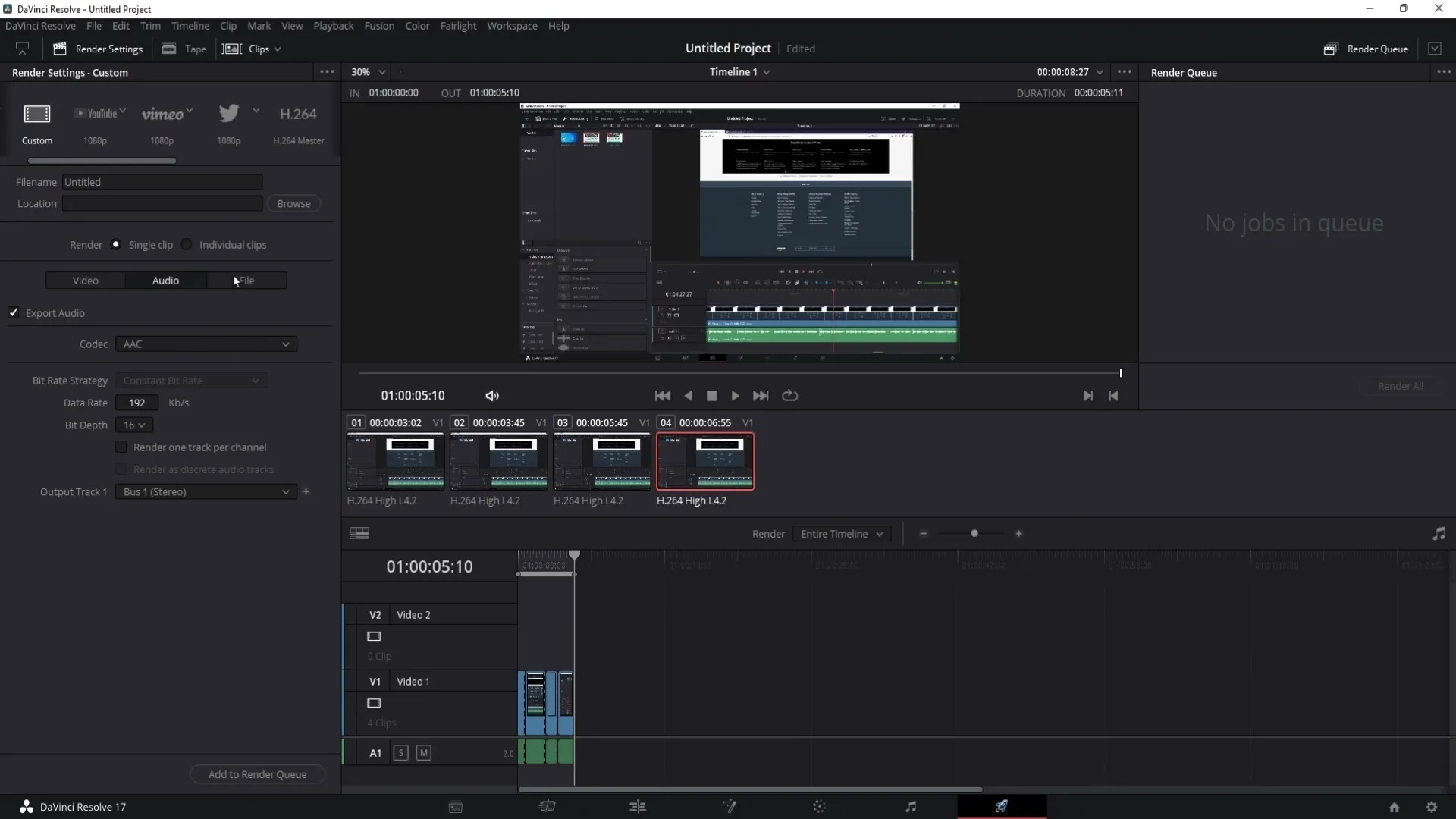
Réduire les impulsions parasites dans la zone Fairlight
Passez à la zone Fairlight et activez le compresseur et le limiteur pour la piste audio. Réglez le limiteur sur -7 dB pour réduire les impulsions parasites. Le compresseur vous aidera à atténuer les sons forts et amplifier les sons faibles.
Tester différents ports USB
Si les crépitements persistent, testez le port USB du microphone sur un autre port. Il est possible que le port actuel soit défectueux. Alternativement, essayez un autre microphone pour voir si le problème persiste.
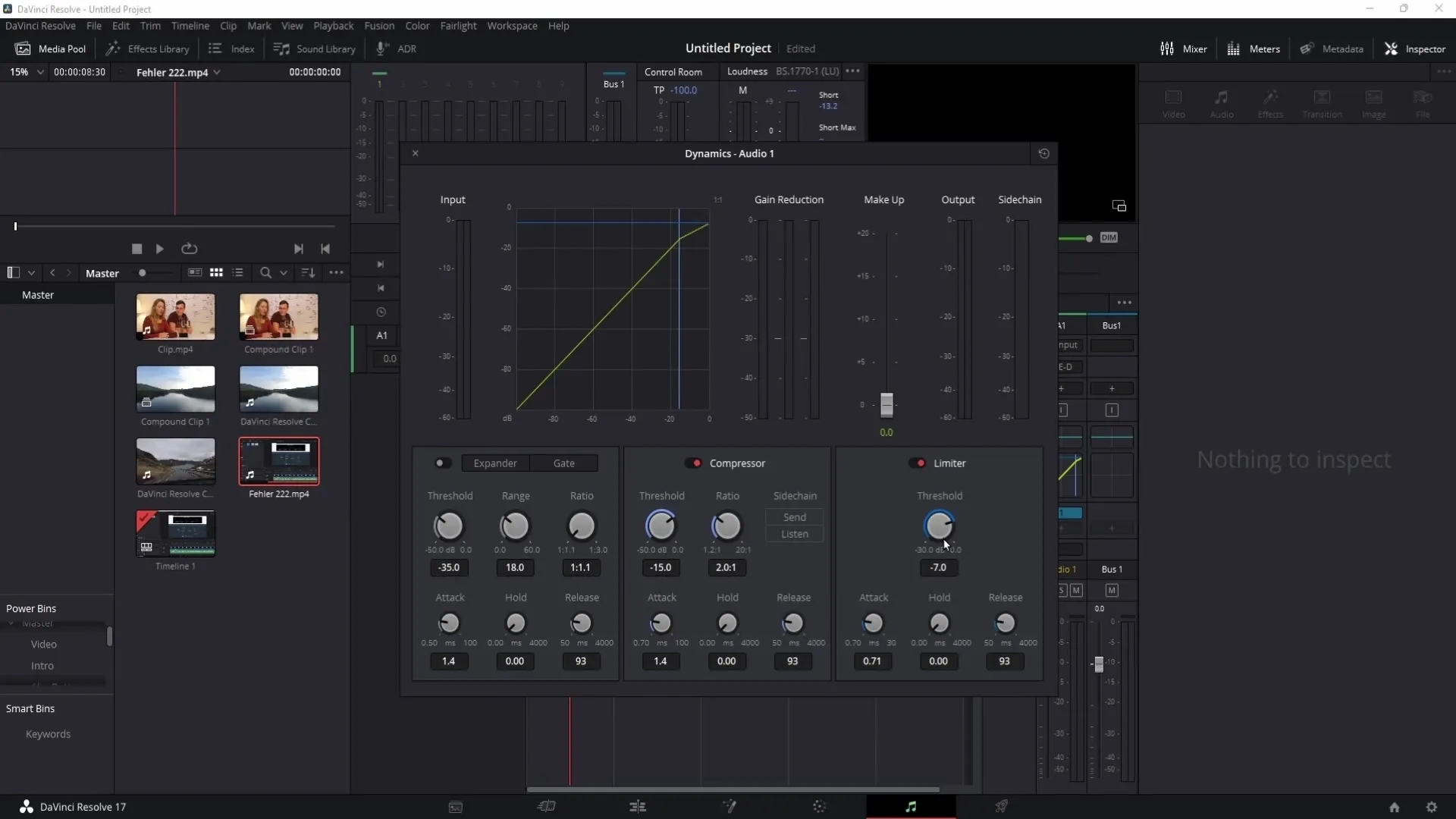
Vérifier les paramètres audio de votre microphone
Assurez-vous que votre microphone est correctement réglé sur un taux d'échantillonnage de 48 kHz. Pour cela, accédez aux paramètres audio de vos paramètres système et sélectionnez votre microphone.
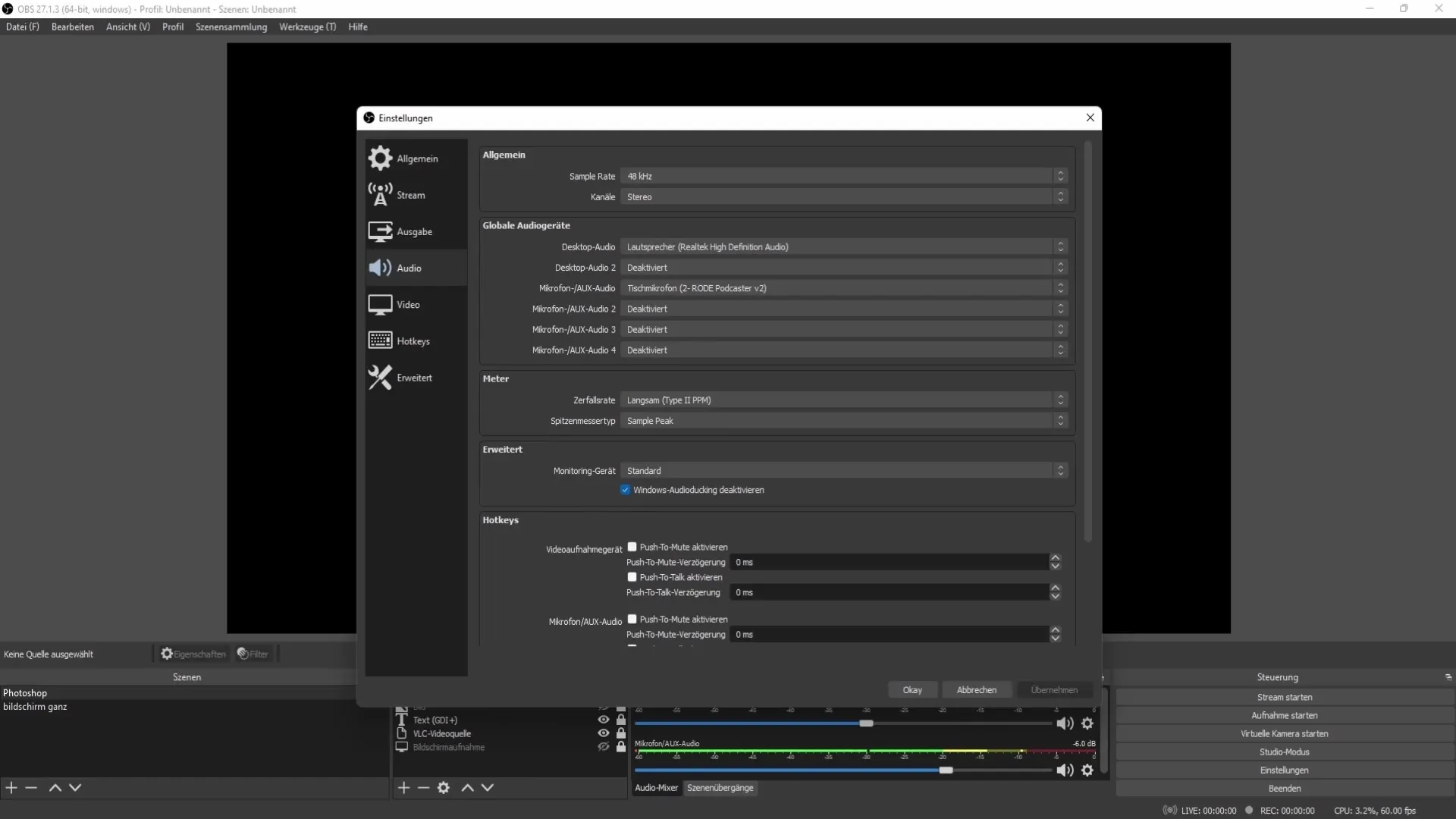
Changer le format d'enregistrement
Si le problème persiste, expérimentez avec un autre format d'enregistrement. Si vous utilisez actuellement le format MP4, essayez plutôt le format MOV. Parfois, différents formats peuvent influencer la qualité audio.
Utiliser un logiciel d'enregistrement alternatif
Si rien ne fonctionne, téléchargez un autre logiciel d'enregistrement tel que Streamlabs OBS et enregistrez vos vidéos avec. Les paramètres sont similaires à OBS Studio, mais le problème pourrait ne pas se reproduire avec un autre programme.
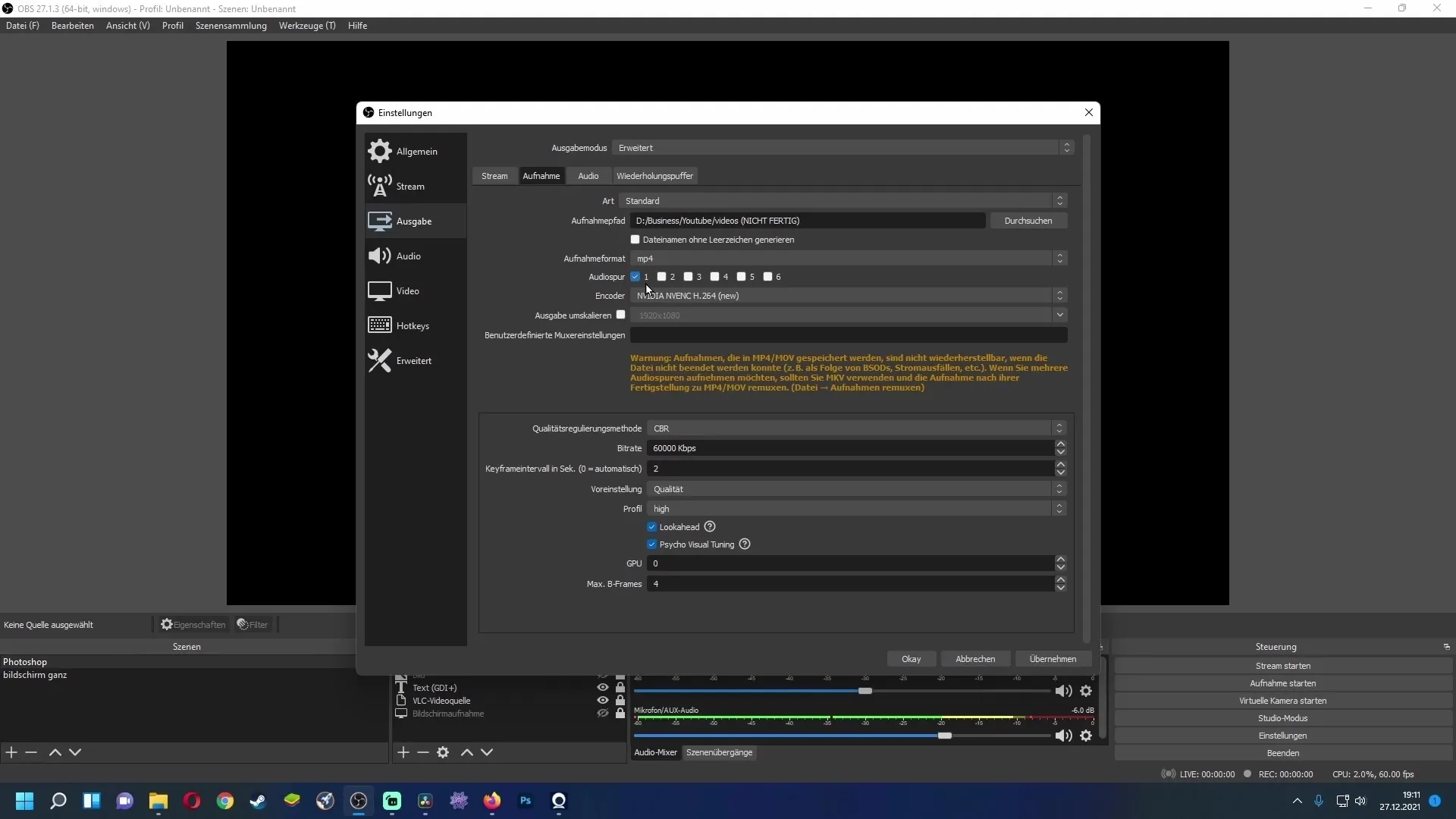
Contacter le support de DaVinci Resolve
Si tout le reste échoue, n'hésitez pas à contacter le support de DaVinci Resolve. Le lien est disponible dans la description vidéo du tutoriel.

Essaye un nouveau logiciel de montage
Alternativement, tu peux essayer un autre logiciel de montage pour voir si le problème se produit également là-bas. Parfois, changer de logiciel peut contribuer à résoudre le problème.
Résumé
Dans ce guide, tu as appris comment détecter et corriger les crépitements audio dans tes projets DaVinci Resolve. Avec ces précieux conseils et techniques, tu peux sensiblement améliorer la qualité audio de tes vidéos et créer un produit final sans perturbations.
Questions fréquemment posées
Que faire si DaVinci Resolve ne peut pas être ouvert en tant qu'administrateur ?Essaie de lancer le programme en mode de compatibilité ou réinstalle le logiciel.
Comment réduire les bruits de fond ?Ferme tous les programmes inutiles et utilise un limiteur dans la section Fairlight pour réguler le volume.
Pourquoi je ne peux pas changer le codec audio ?Assure-toi d'avoir choisi le format QuickTime pour l'exportation, c'est seulement de cette façon que tu peux régler le codec.
Que faire si mon microphone est défectueux ?Essaie un autre microphone et vérifie les connexions des câbles.
Quel autre logiciel de capture pourrais-je essayer ?Streamlabs OBS est une bonne alternative et dispose de paramètres similaires à OBS Studio.


